
Trucos
Cómo escanear un código QR que está en la pantalla del móvil sin usar otro terminal
Lo habitual con los códigos QR es leerlos con la cámara del móvil, pero no siempre es posible. Te contamos el sencillo método para poder usarlos cuando se muestran en la pantalla de tu “smartphone” Android y no dispones de un segundo terminal
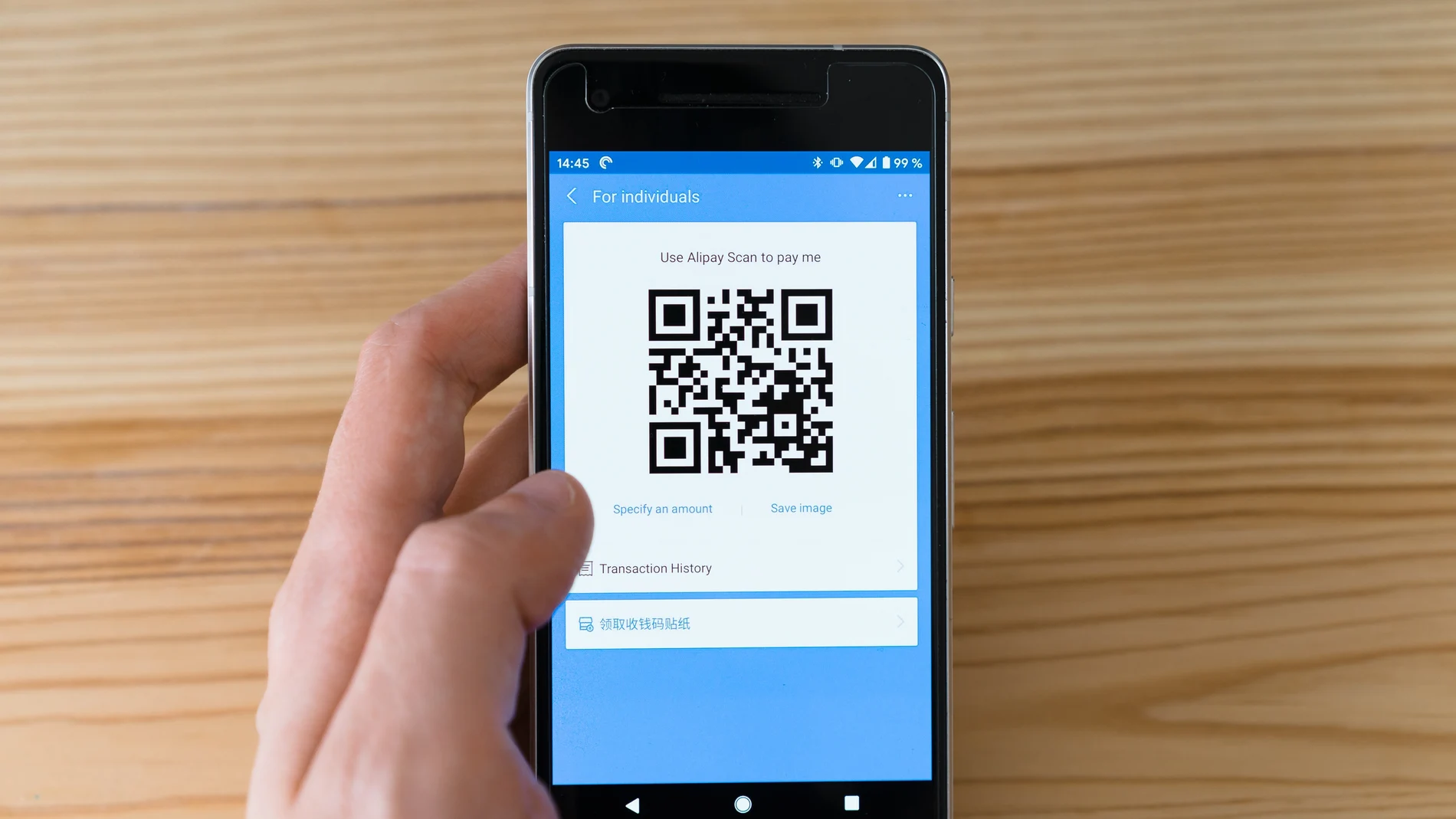
La pandemia ha convertido a los códigos QR en una herramienta de uso común y aunque habrá pocos que no estén acostumbrados a manejarlos, se pueden dar casos en los que no tengamos muy claro como proceder. Por ejemplo, cuando el código QR no está impreso en un objeto físico al que apuntar con la cámara sino que se muestra en la pantalla de nuestro móvil Android. Puede figurar en una web, una “app”, un documento, una fotografía… pero, sin tener un segundo terminal con el que leerlo a través de su cámara, ¿cómo se escanea ese código?
El sistema operativo Android trae preinstalada una herramienta que te soluciona ese problema, Google Fotos. Te contamos los pasos que debes seguir para leer un código QR en esa situación.
1. Ten en pantalla el código QR que quieres escanear.
2. Realiza una captura de pantalla y guárdala.
3. Entra en Google Fotos y accede a la captura de pantalla realizada.
4. En la barra de herramientas de la parte inferior, pulsa en Lens.
5. La “app” escaneara la imagen en busca de objetos y texto que pueda reconocer. De forma automática, te mostrará la información que contiene el código QR. Habitualmente, un enlace a una dirección web. En este caso, Lens mostrará un nuevo panel con opciones en la parte inferior desde el que podrás elegir entre visitar la página web, copiar la URL o compartirla mediante una “app” de tu elección.
El método funciona gracias a la integración que Google realizó de su herramienta Lens con Google Fotos. Puedes realizar la misma operación a través de la “app” propia de Google Lens, aunque esta no viene de serie en Android y deberás descargarla desde Google Play.
Si prefieres usar Lens directamente, deberás abrir la captura de pantalla, documento o fotografía en la que se encuentra el código QR desde la galería de la “app” y esta la escaneará automáticamente, sin que tengas que hacer nada más.
✕
Accede a tu cuenta para comentar

Riesgo de escalada




